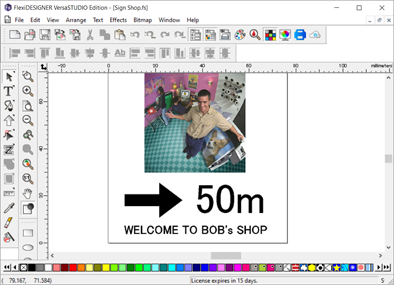Ajout de formes et de texte
Ajout de formes
Procédure
-
Appuyez et maintenez
 , puis sélectionnez
, puis sélectionnez  .
.
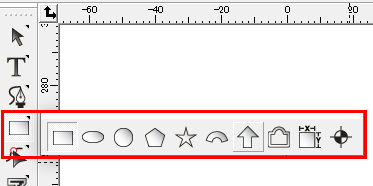
-
Faites glisser le pointeur de la souris à partir de la position de la forme et relâchez le bouton de la souris lorsque la forme a atteint la taille souhaitée.
Ajustez l’angle de la flèche ultérieurement. Ici, déterminez uniquement la taille.
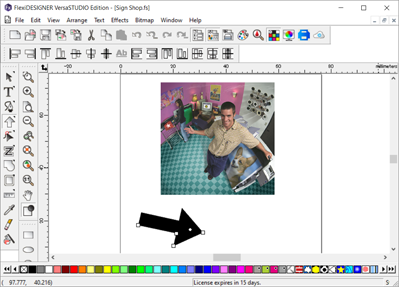
-
Cliquez sur
 , puis sur la flèche insérée.
, puis sur la flèche insérée.
-
Dans la boîte de dialogue Design Central, cliquez sur l’onglet Rotate.
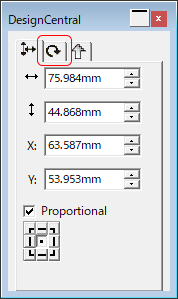
-
Indiquez « 270 » ou « -90 » pour l’angle de rotation.
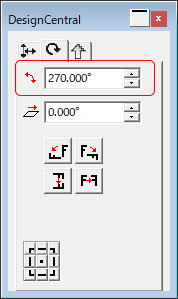
Ajout de texte
Procédure
-
Cliquez sur
 .
.
-
Cliquez sur un emplacement proche de celui où vous souhaitez ajouter le texte.
Le curseur de saisie de texte commence à clignoter.
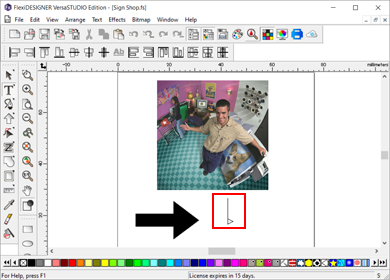
-
Saisissez la chaîne de caractères.
Saisissez « 50 m ».
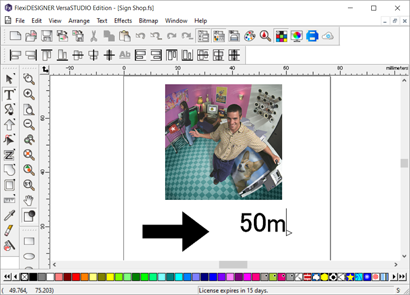
-
Cliquez sur un emplacement proche de celui où vous souhaitez ajouter le texte suivant.
Le curseur de saisie de texte commence à clignoter.
-
Saisissez la chaîne de caractères.
Saisissez « WELCOME TO BOB’S SHOP ».
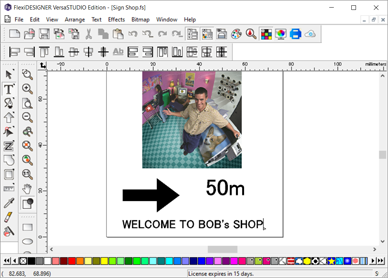
-
Ajustez la taille de chaque texte dans la boîte de dialogue Design Central, etc.